Windows 10 '보내기'메뉴에서 항목을 사용자 지정하고 추가하는 방법

보내기 메뉴는 문서, 사진 또는 기타 항목을 마우스 오른쪽 단추로 클릭하면 전송 위치에 대한 옵션을 제공합니다. 맞춤 설정하는 방법은 다음과 같습니다.
Windows 10은 최신 운영 체제입니다.새로운 기능으로 정기적으로 발전하고 있습니다. 물론, 수년 동안 있었던 것과 동일한 기능 중 일부는 여전히 존재합니다. Send To 컨텍스트 메뉴가 좋은 예입니다. 문서, 사진 또는 기타 항목을 마우스 오른쪽 버튼으로 클릭하여 보낼 위치에 대한 옵션을 제공하는 메뉴입니다. 설정 방법은 다음과 같습니다.
위치 삭제 또는 추가
소개에서 언급했듯이 Windows 10은2016 년의 최신 OS이지만 여전히 몇 년 동안 Windows의 일부였던 레거시 기능이 있습니다. 예를 들어 문서를 마우스 오른쪽 버튼으로 클릭하면 보내기 범주 – 팩스 수신자가 가장 분명합니다.
팩스 옵션을 사용해야하는 회사가 있지만 일반 가정 사용자에게는 그다지 많지 않습니다.
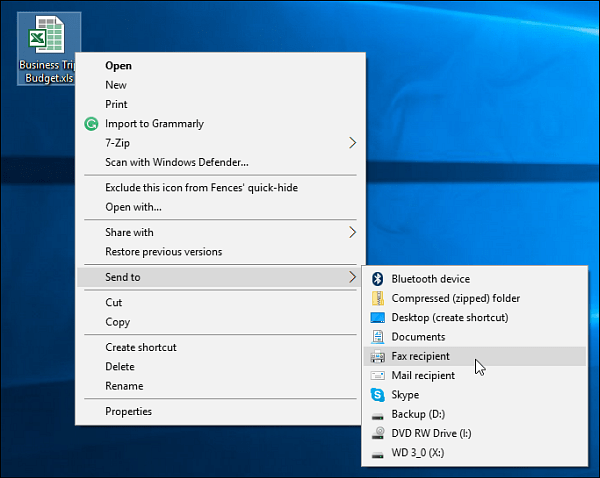
위치를 삭제하거나 추가하려면 Windows 키 + R 과 유형: 쉘 : 센토 Enter를 누르십시오.
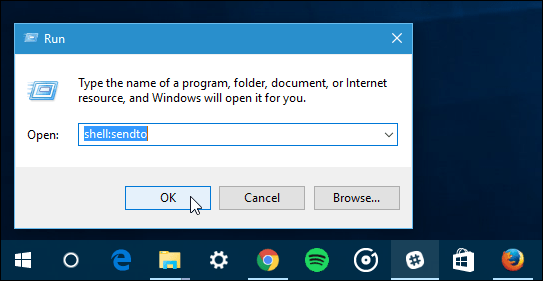
"SendTo"폴더가 열리고 여기서 사용하지 않은 위치를 삭제하고 더 현대적인 장소를 추가 할 수 있습니다. 장소를 제거하려면 마우스 오른쪽 버튼을 클릭하고 삭제를 누르십시오.
위치를 추가하려면 바로 가기를 SentTo 폴더로 드래그하십시오. 아래 스크린 샷에서 OneDrive 바로 가기를 드래그합니다.
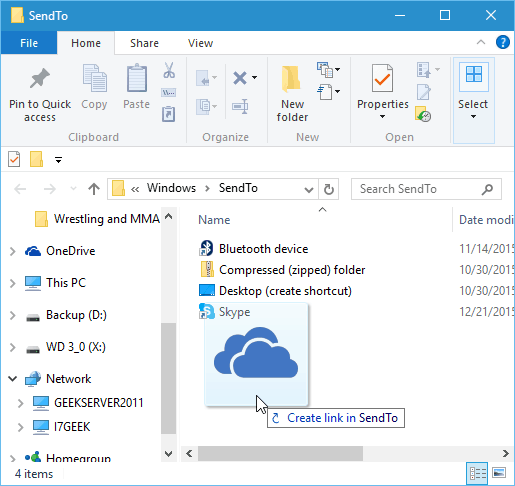
아래 예에서 팩스 수신자, 메일 수신자 및 문서를 삭제했습니다. 그런 다음 OneDrive, Slack 및 몇 개의 네트워크 폴더를 추가했습니다.
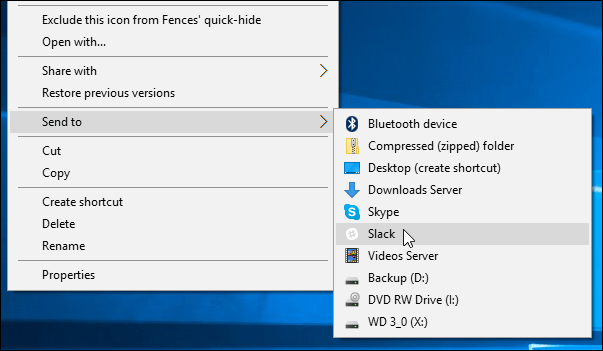
확장 된 보내기 메뉴를 참조하십시오
시도해 볼만한 멋진 팁이 있습니다. 를 누르고 Shift 키 문서 나 다른 파일을 마우스 오른쪽 버튼으로 클릭하고 전송. 이번에는 Windows 10에서 존재하지 않았던 훨씬 더 많은 위치가 표시됩니다. 시스템 드라이브의 사용자 폴더에서 몇 가지 기본 항목을 추가합니다.
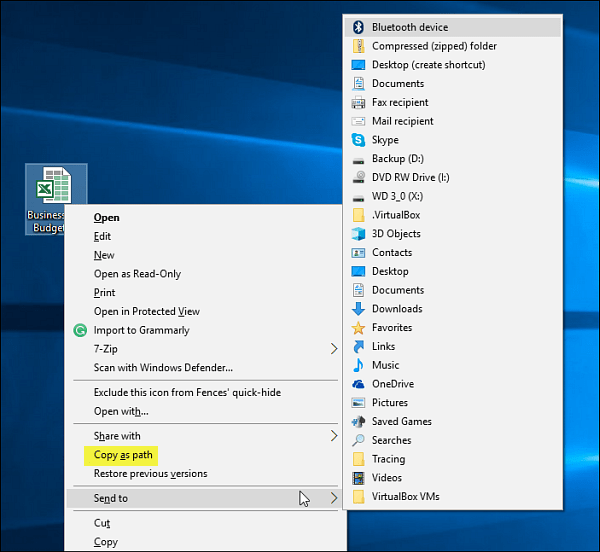
또한 "경로로 복사바로 위에있는 상황에 맞는 메뉴에서” 보내기. 이것은 또 다른 좋은 팁이며 Windows의 클립 보드에 파일 또는 폴더 경로를 복사하는 방법 기사에서 사용에 대한 자세한 내용을 읽을 수 있습니다.
합산
이러한 Windows UI 기능과 마찬가지로"보내기"메뉴를 사용자 정의하는 것은 새로운 것이 아니며 이전 버전의 Windows에서도 수행 할 수 있습니다. 이에 대한 자세한 내용은 다음 기사를 확인하십시오.
- Windows에서 메뉴로 보내기 위해 Google 드라이브 추가
- Windows Send to 메뉴에 OneDrive를 추가하는 방법 (Windows 7 이상에서 작동)










코멘트를 남겨주세요